把CAD图纸转换为autoCAD2018版本的方法
CAD是一款利用计算机及其图形设备帮助设计人员进行设计工作的软件,它是我们学习和工作中不可多得的好助手。然而,仍然有不少用户对于CAD上的一些操作不太熟悉,一些小伙伴们问道:怎样才能将CAD图纸转换为autoCAD2018版本呢?话不多说,小编今天为您呈上解决这个问题的方法。
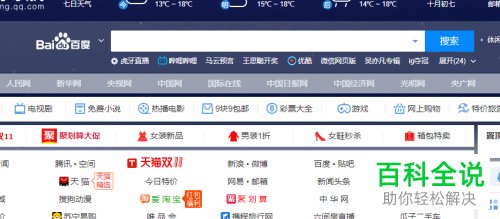
具体如下:
1. 首先,在你的电脑里找到“CAD转换器”后双击启动。如图,到达首页。
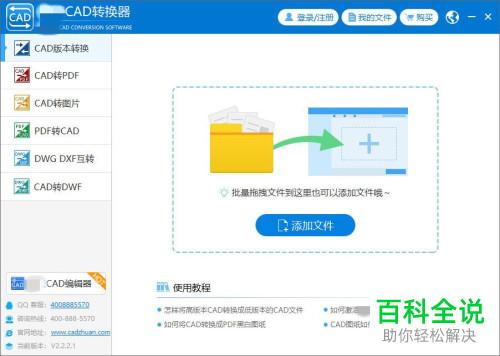
2. 第二步,屏幕中会出现如下的菜单选项,我们找到“CAD版本转换”选项后点击,这时,到达转换页面。
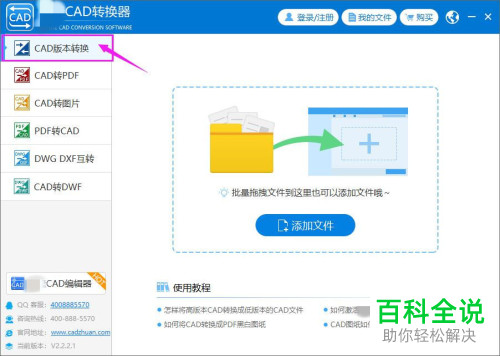
3. 我们不难发现,屏幕中又弹出的一个新的对话框,找到“添加文件”选项后选中它,接着,别忘了选择并打开目标CAD图纸。
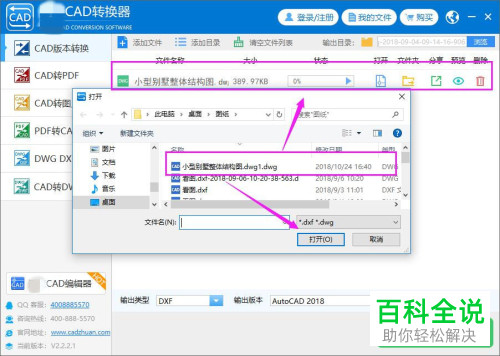
4. 第四步,我们很快就会在屏幕下面看到“输出版本”,如图,点击这一选项后找到“autoCAD 2018”版本并点击。
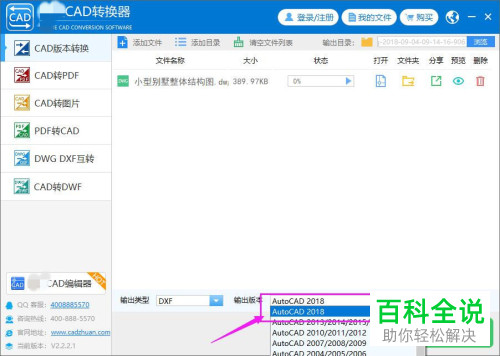
5. 完成上述操作后,请选择“批量转换”选项。

6. 最后,小编告诉大家哦,如果小伙伴们看到转换状态栏显示百分之百,此时请选择“打开”选项。好了,大功告成!
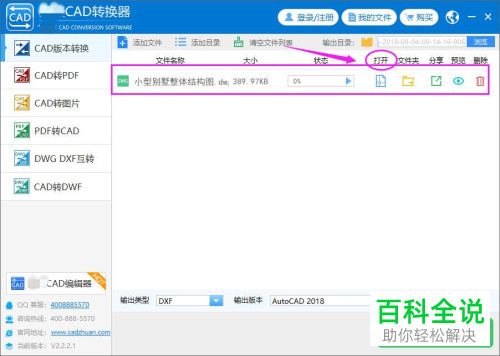
7. 小编补充告诉大家,此工具还可以实现其他格式的转换,比如:CAD转PDF,转JPG,DWG和DXF互转等等,方法大同小异哦。聪明的你一定会举一反三的!
以上就是把CAD图纸转换为autoCAD2018版本的方法。
赞 (0)

